Krok 1: Wykonaj to
Co to jest?
Odkryj najlepsze miejsca do uprawy roślin za pomocą BBC micro:bit do badania poziomu światła i temperatury w ciągu kilku godzin lub dni.
Wprowadzenie
Przewodnik po kodowaniu
Czego potrzebujesz
- micro:bit V2
- komputer i przewód micro USB do kodowania micro:bit i przeglądania Twoich danych
- pakiet baterii (opcjonalny, ale zalecany)
- nasz poradnik rejestrowania danych może być przydatny
Zbierz dane
- Wgraj program poniżej na swój micro:bit.
- Odłącz go od komputera, podłącz zestaw baterii i umieść micro:bit tam, gdzie chcesz badać temperaturę i poziom oświetlenia.
- Przeniesienie nowego programu do Twojego micro:bit usunie wszystkie poprzednie wpisy w dziennikach, ale możesz również usunąć stare dane, naciskając jednocześnie przyciski A i B. Posiadanie jednego zestawu danych z ciągłymi znacznikami czasu ułatwia ich późniejsze wyświetlenie.
- Naciśnij przycisk A, aby rozpocząć rejestrowanie danych. Zaznaczenie (lub znacznik zaznaczenia) pojawi się na ekranie LED. Teraz będzie rejestrować dane co 1 minutę (60 000 milisekund). Możesz zmienić ten interwał poprzez modyfikację bloku 'każdy' w kodzie. Serce miga na ekranie LED, aby pokazać, kiedy dane są rejestrowane.
- W mało prawdopodobnym przypadku, gdy dziennik stanie się pełny, kod daje Ci znać, podświetlając wszystkie diody LED na wyświetlaczu.
- Naciśnij przycisk B, aby przestać rejestrować. Zobaczysz „X” oznaczające, że został zatrzymany.
Analizuj swoje dane
- Odłącz pakiet baterii i podłącz micro:bit z powrotem do komputera. micro:bit pojawia się jako dysk USB o nazwie MICROBIT. Spójrz na dysk MICROBIT i otwórz plik MY_DATA, aby zobaczyć tabelę Twoich danych w przeglądarce internetowej:

Jak znaleźć dane na dysku MICROBIT
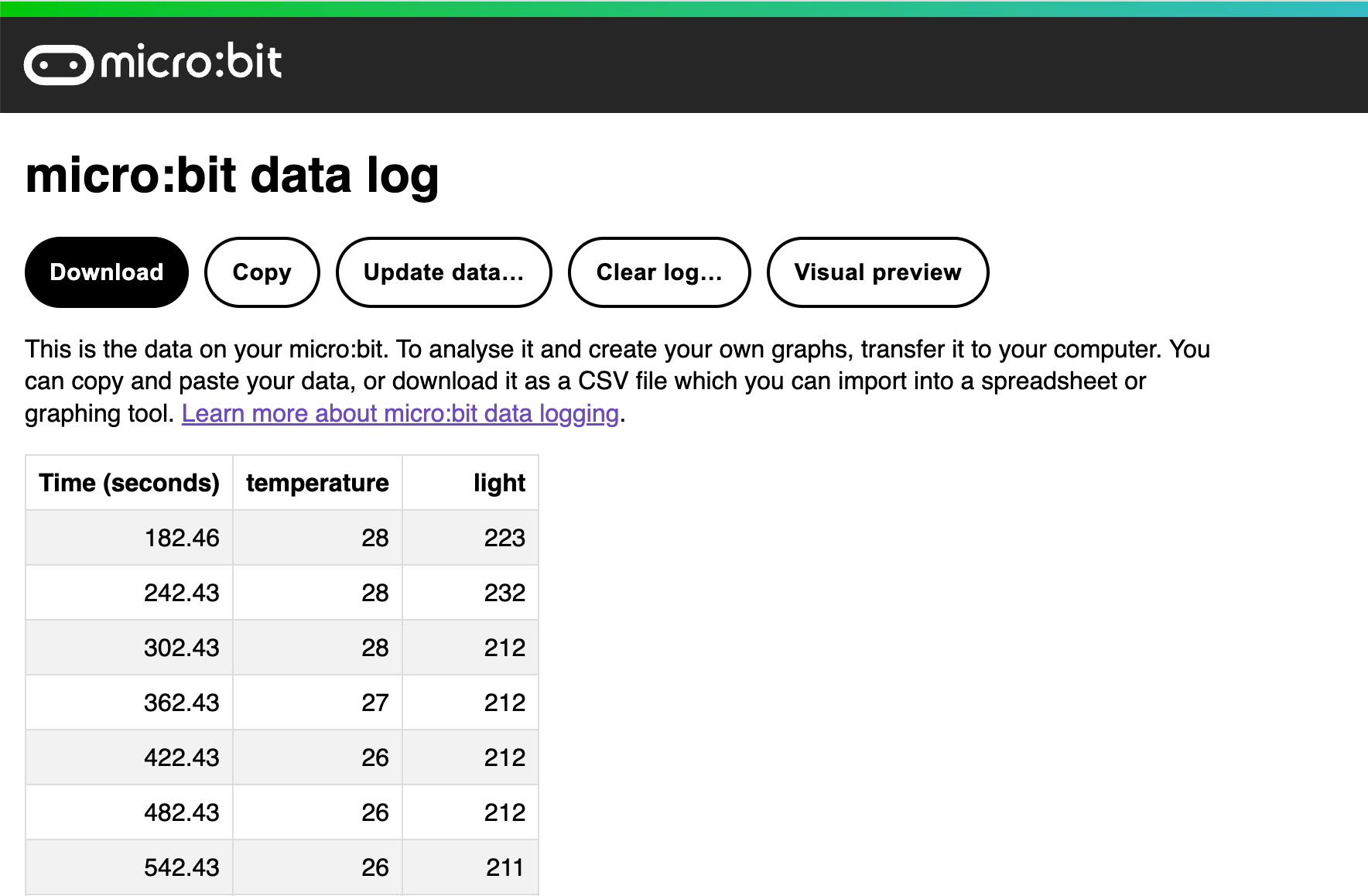
Twoje dane pojawiają się w tabeli w przeglądarce internetowej
- Znaczniki czasu w dzienniku reprezentują czas, który upłynął od włączenia micro:bit. Jeśli zalogujesz więcej niż jeden zestaw danych bez czyszczenia dziennika, możesz nie być w stanie zobaczyć wizualnego podglądu danych, które chcesz zbadać, więc dobrym rozwiązaniem jest usunięcie poprzednio zapisanego dziennika przed rozpoczęciem nowego eksperymentu.
- Kliknij na Podgląd wizualny, aby zobaczyć wykres swoich danych:
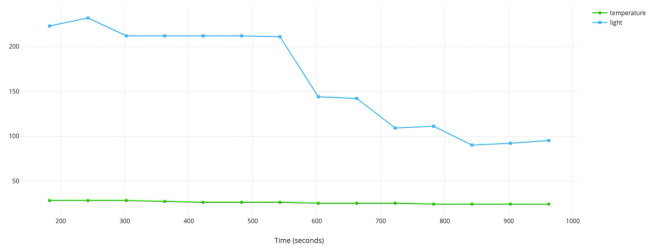
- Możesz oddzielić poszczególne linie klikając na ich etykiety. Odczyty światła mogą wahać się od 0 do 255, ale temperatury mogą przebiegać w mniejszym zakresie. Tutaj możemy lepiej zobaczyć zmiany temperatury samodzielnie przeglądając cały wiersz:
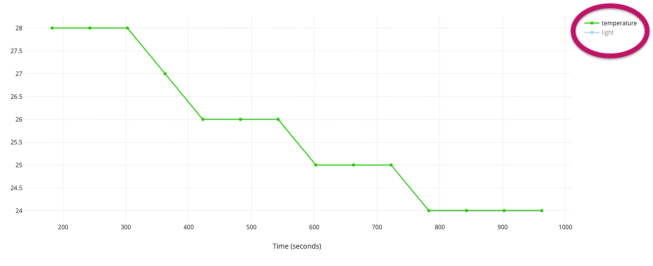
- Możesz również kliknąć przycisk Kopiuj i wkleić swoje dane do arkusza kalkulacyjnego.
Krok 2: Zakoduj to
Krok 3: Ulepsz to
- Zapisuj dane przez dłuższy okres, np. raz na godzinę przez kilka dni.
- Uruchom eksperyment w różnych miejscach i porównaj swoje dane.
- Utwórz sprawozdanie oparte na Twoich ustaleniach, aby pomóc ludziom podjąć decyzję, gdzie rośliny będą najskuteczniej rosnąć.
- Możesz użyć tego projektu do badania wzorców oświetlenia elektrycznego i ogrzewania oraz użyć danych do zaproponowania sposobów oszczędzania energii.
- Modyfikuj kod w celu badania poziomu hałasu w czasie za pomocą mikrofonu.
This content is published under a Creative Commons Attribution-ShareAlike 4.0 International (CC BY-SA 4.0) licence.


